В наше время удаленный доступ к компьютеру является неотъемлемой частью нашей жизни. Будь то работа из дома, помощь родственникам или доступ к личным файлам в дороге, возможность подключиться к компьютеру из любой точки мира - это одно из самых удобных и важных средств, которые мы используем. А для того чтобы обеспечить такой доступ, одним из надежных решений является использование No-IP.
No-IP - это бесплатный динамический DNS-сервис, который позволяет привязать доменное имя к динамическому IP-адресу. Это значит, что даже если у вас динамический IP-адрес, который может меняться с течением времени, вы сможете легко подключиться к своему компьютеру, используя статическое доменное имя. Другими словами, вы сможете "запомнить" ваш IP-адрес, используя легко запоминающееся доменное имя.
В этом подробном руководстве мы рассмотрим все шаги, необходимые для настройки No-IP и удаленного доступа к вашему компьютеру. Вы узнаете, как зарегистрироваться, создать хост, установить No-IP Dynamic DNS Update Client и настроить маршрутизатор, чтобы перенаправить порты.
Готовы начать? Тогда давайте приступим к настройке No-IP для удаленного доступа к вашему компьютеру!
Что такое No-IP
Цель статьи

Установка программы No-IP
Для удаленного доступа к своему компьютеру через No-IP, вы должны сначала установить программу No-IP на ваш компьютер. Следуйте этим простым шагам, чтобы установить программу:
- Перейдите на официальный сайт No-IP по адресу www.noip.com.
- На главной странице сайта, найдите кнопку "Sign Up" или "Sign In" и создайте аккаунт No-IP или войдите в свой существующий аккаунт.
- После входа в аккаунт, войдите в раздел "Downloads" или "Software" на сайте No-IP.
- Выберите соответствующую операционную систему вашего компьютера (Windows, Mac или Linux) и нажмите на кнопку "Download".
- Запустите загруженный файл программы No-IP и следуйте инструкциям установщика.
- Во время установки у вас может быть предложено ввести данные вашего аккаунта No-IP. Убедитесь, что вы вводите правильный адрес электронной почты и пароль от вашего аккаунта.
- После завершения установки, запустите программу No-IP и войдите в свой аккаунт.
- При первом запуске, программа No-IP запросит у вас разрешение на автоматическое обновление IP-адреса. Разрешите программе автоматически обновлять ваш IP-адрес, чтобы обеспечить удаленный доступ к вашему компьютеру.
- После успешного входа в аккаунт No-IP и настройки автообновления IP-адреса, программа No-IP будет работать в фоновом режиме и автоматически обновлять ваш IP-адрес.
Поздравляю! Теперь вы установили программу No-IP и готовы приступить к настройке удаленного доступа к вашему компьютеру.
Настройка аккаунта на No-IP
Для начала необходимо зарегистрироваться на официальном сайте сервиса No-IP. После заполнения всех необходимых данных вы получите уникальное имя пользователя и пароль, которые понадобятся для последующей настройки.
После успешной регистрации и входа в свой аккаунт на сайте No-IP перейдите в раздел "Hosts/Redirects". В этом разделе вы сможете добавить свой первый хост, который будет связан с вашим компьютером и позволит получить к нему удаленный доступ.
Нажмите кнопку "Add a Host" или "Добавить хост" и заполните соответствующие поля. В поле "Host Name" введите желаемое название для вашего хоста, например, "mycomputer". Выберите нужный домен из выпадающего списка или создайте новый, если у вас такого еще нет.
Далее выберите тип соединения - "DNS Host (A)" или "Port 80 Redirect", в зависимости от ваших потребностей. Введите IP-адрес вашего компьютера в поле "IP Address", либо выберите опцию автоматического обновления IP-адреса.
После заполнения всех полей нажмите кнопку "Create Host" или "Создать хост". Ваш новый хост теперь будет отображаться в списке доступных хостов.
Теперь вы можете настроить соответствующие программы на вашем компьютере для работы с протоколом DDNS и использования указанного хоста. Настройки могут различаться в зависимости от программного обеспечения, которое вы используете.
После завершения всех настроек сохраните изменения и проверьте работоспособность удаленного доступа к вашему компьютеру по указанному хосту на сайте No-IP.
Настройка маршрутизатора
Перед началом настройки маршрутизатора для удаленного доступа через No-IP, убедитесь, что вы имеете доступ к управлению настройками вашего маршрутизатора. В большинстве случаев, это можно сделать, введя веб-адрес вашего маршрутизатора в браузере и введя правильные учетные данные.
1. Войдите в настройки вашего маршрутизатора, используя IP-адрес маршрутизатора и учетные данные администратора.
2. Перейдите в раздел "Настройки сети" или "LAN". Здесь вы должны найти параметр "Переадресация портов" или "Перенаправление портов".
3. Откройте раздел "Переадресация портов" и найдите опцию "Добавить новое правило" или "Создать новое правило".
4. Заполните следующие поля:
| Поле | Значение |
|---|---|
| Протокол | TCP или UDP (в зависимости от настроек вашего приложения) |
| Внешний порт | Введите номер порта, который вы хотите открыть для удаленного доступа |
| Внутренний IP-адрес | Введите IP-адрес компьютера, на который хотите осуществить удаленный доступ |
| Внутренний порт | Введите номер порта вашего приложения, на который будет перенаправлен трафик |
| Описание | Введите описание правила для вашего удобства |
5. Нажмите кнопку "Сохранить" или "Применить", чтобы сохранить изменения.
Теперь ваш маршрутизатор настроен для перенаправления внешнего трафика на внутренний IP-адрес вашего компьютера. Теперь вы можете использовать No-IP для удаленного доступа к своему компьютеру, используя внешний IP-адрес вашего маршрутизатора и указанный вами внешний порт.
Настройка динамического DNS на No-IP
Доступ к компьютеру извне может быть удобен для удаленной работы или доступа к файлам. Однако, адрес вашего компьютера может изменяться с течением времени, особенно если у вас динамический IP-адрес.
Чтобы облегчить удаленный доступ к вашему компьютеру, вы можете использовать динамический DNS, чтобы связать ваш IP-адрес с постоянным доменным именем. В этом разделе мы расскажем вам, как настроить динамический DNS на No-IP.
- Первым шагом является создание аккаунта на No-IP. Посетите их веб-сайт и выполните регистрацию.
- После регистрации вы сможете войти в свою учетную запись и добавить доменное имя с помощью кнопки "Add a Hostname".
- При добавлении доменного имени выберите тип подключения, который наиболее подходит для ваших нужд. Обычно это будет "DNS Host (A)".
- В поле "Hostname" введите желаемое доменное имя и выберите один из предлагаемых доменных зон.
- На следующей странице выберите режим "DNS Alias" и введите ваш IP-адрес для обновления DNS.
- Нажмите кнопку "Create Hostname", чтобы завершить процесс добавления доменного имени.
- Теперь, когда доменное имя было создано, вам нужно настроить обновление динамического IP-адреса вашего компьютера. Для этого вы можете воспользоваться программным клиентом No-IP, который будет автоматически обновлять ваш IP-адрес.
- Скачайте и установите программу No-IP DUC (Dynamic Update Client) на ваш компьютер.
- После установки программы войдите в свою учетную запись No-IP и выберите созданное вами доменное имя.
- Настройте программу для автоматического обновления IP-адреса и запустите ее.
После завершения этих шагов вы должны иметь работающий динамический DNS на No-IP. Теперь вы можете использовать ваше доменное имя для удаленного доступа к вашему компьютеру.
Настройка удаленного доступа на компьютер
Удаленный доступ на компьютер позволяет получать доступ к файлам, программам и другим ресурсам вашего компьютера из любого места через Интернет. Для настройки удаленного доступа следуйте этим простым шагам:
- Установите и настройте программное обеспечение для удаленного доступа. Существует множество программ, позволяющих настроить удаленный доступ, таких как TeamViewer, Remote Desktop Connection и другие. Выберите программу, которая лучше всего соответствует вашим потребностям и следуйте инструкциям для установки и настройки.
- Настройте маршрутизатор или файерволл. Чтобы обеспечить удаленный доступ, вам нужно открыть определенные порты на вашем маршрутизаторе или файерволле. Порты, которые нужно открыть, зависят от программы удаленного доступа, которую вы используете. Обратитесь к документации программы или обратитесь к вашему интернет-провайдеру или администратору сети для получения инструкций по настройке портов.
- Настройте No-IP для удаленного доступа. No-IP - это служба динамического DNS (Domain Name System), которая позволяет вам привязать динамический IP-адрес вашего компьютера к доменному имени. Чтобы настроить No-IP для удаленного доступа, создайте учетную запись на их веб-сайте, зарегистрируйте доменное имя, настройте программу No-IP на вашем компьютере и следуйте инструкциям по настройке.
- Настройте программу удаленного доступа, используя доменное имя No-IP вместо IP-адреса. После настройки No-IP вы сможете использовать ваше доменное имя No-IP для доступа к вашему компьютеру вместо IP-адреса. Запустите программу удаленного доступа, и введите ваше доменное имя No-IP вместо IP-адреса для подключения к вашему компьютеру.
После завершения этих шагов вы сможете получить удаленный доступ к вашему компьютеру из любой точки мира через Интернет. Удостоверьтесь, что вы принимаете достаточные меры безопасности, такие как установка пароля для удаленного доступа и использование защищенного соединения (например, VPN), чтобы обеспечить безопасность вашей системы и данных.
Удачи в настройке удаленного доступа на ваш компьютер!
Подключение к компьютеру через No-IP
Подключение к вашему компьютеру через No-IP позволяет вам получить удаленный доступ к вашему компьютеру из любого места, используя интернет. Для этого вам понадобятся следующие шаги:
- Зарегистрируйтесь на сайте No-IP и создайте себе учетную запись.
- После регистрации, войдите в свою учетную запись No-IP и перейдите в раздел "Hosts/Redirects".
- Нажмите на кнопку "Add a Host" или "Add a Redirect" для создания нового хоста.
- Выберите доменное имя из предложенных вариантов или создайте собственное.
- Выберите тип хоста: "DNS Host (A)" или "DNS Redirect".
- Укажите IP-адрес вашего компьютера или сетевого устройства, с которым вы хотите установить удаленное подключение.
- Настройте протокол и порты для вашего хоста (если необходимо).
- Нажмите на кнопку "Create Host" или "Create Redirect", чтобы завершить создание хоста.
Теперь ваш компьютер готов к удаленному подключению через No-IP. Запомните ваше доменное имя или сохраните его в безопасном месте, чтобы иметь доступ к компьютеру из любого места.